Eksplorator plików systemu Windows 10 domyślnie otwiera się na Szybki dostęp . Szybki dostęp to sekcja, w której można umieszczać skróty do ulubionych folderów. Wyświetla także ostatnio przeglądane pliki i często używane foldery. Jeśli nie jesteś fanem funkcji szybkiego dostępu i chcesz, aby Eksplorator plików był domyślnie ustawiony na „Ten komputer”, Pliki do pobrania lub inny niestandardowy folder domyślnie, ten post informuje, jak to zrobić.
Ustaw domyślny folder początkowy Eksploratora plików:
- Otwórz Eksploratora plików na tym komputerze lub Szybki dostęp
- Otwórz Eksploratora plików w folderze Pobrane
- Otwórz Eksplorator plików w dowolnym folderze niestandardowym
Otwórz Eksploratora plików na tym komputerze lub Szybki dostęp
- Uruchom Eksploratora plików i kliknij menu Plik.
- Kliknij Opcje folderów i wyszukiwania
- W oknie dialogowym Opcje folderów, które zostanie otwarte, wybierz Ten komputer z menu rozwijanego i kliknij OK.

Istnieje również inny wybór („Pliki do pobrania”), którego Microsoft nie mówi. Ale wymaga edycji rejestru.
Domyślnie otwórz Eksplorator plików w folderze Pobrane
Oto jak ustawić Eksploratora plików, aby otwierał folder „Pobrane” za każdym razem, gdy naciśniesz WinKey + E lub klikniesz skrót paska zadań Eksploratora plików.
Ustawienie opcji folderów „Otwórz Eksploratora plików na:” jest zapisane w następującym kluczu rejestru:
HKEY_CURRENT_USER \ SOFTWARE \ Microsoft \ Windows \ CurrentVersion \ Explorer \ Advanced
Nazwa wartości: LaunchTo
Dane: 1, 2 lub 3
- 1 - Eksplorator plików otwiera się na „Ten komputer”
- 2 - Eksplorator plików otwiera się na Szybki dostęp
- 3 - To nieudokumentowane rzeczy. Jeśli wartość danych jest ustawiona na 3 (nie można skonfigurować za pomocą okna dialogowego Opcje folderów), Eksplorator plików domyślnie przyjmuje folder Pobrane .
Uruchom Edytor rejestru (regedit.exe) i przejdź do powyższego klucza:
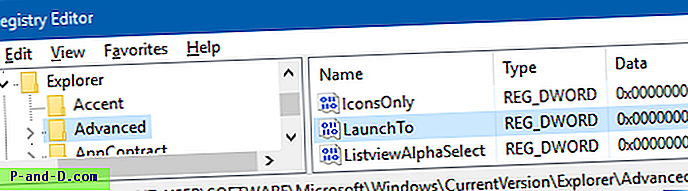
Ustaw wartość danych LaunchTo na 3 i zamknij Edytor rejestru.
Zauważ, że po ustawieniu wartości danych na 3, rozwijane pole w oknie dialogowym Opcje folderów wyglądałoby tak.
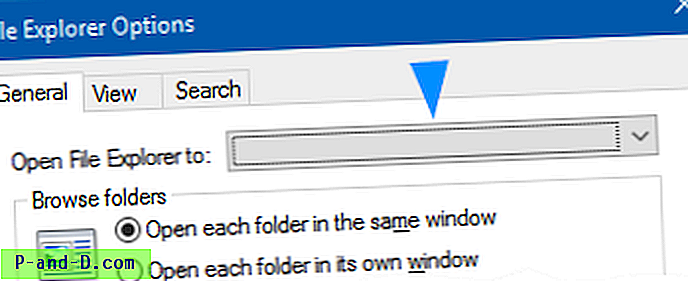
Jedna z kompilacji podglądu poufnych aktualizacji Windows 10 Anniversary Update zawiera „Pobrane” na liście rozwijanej, a Microsoft usunął tę opcję w kolejnych wydaniach. Jednak edycja rejestru nadal działa w wersji 190.
Otwórz Eksplorator plików w dowolnym wybranym folderze
Aby Eksplorator plików uruchomił niestandardową lokalizację folderu inną niż trzy opcje, użyj metody edycji rejestru i metody skryptowej opisanej w artykule Jak zmienić WinKey + E i Cel skrótu Eksploratora plików w systemie Windows 10




![[Bliskość] Telefon zawsze pokazuje czerwone światło.](http://p-and-d.com/img/tech-tips/607/phone-always-showing-red-light.jpg)

![[Poprawka] Sucuri i LetsEncrypt - Autoryzacja domeny ACME nie powiodła się](http://p-and-d.com/img/general/974/sucuri-letsencrypt-acme-domain-authorization-failed.jpg)